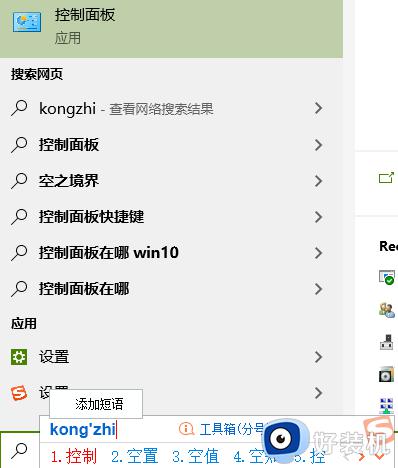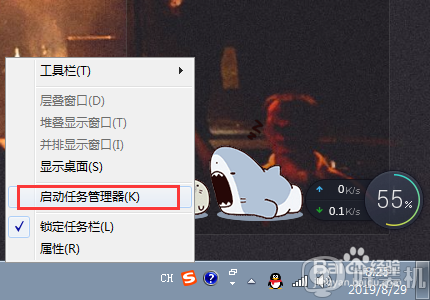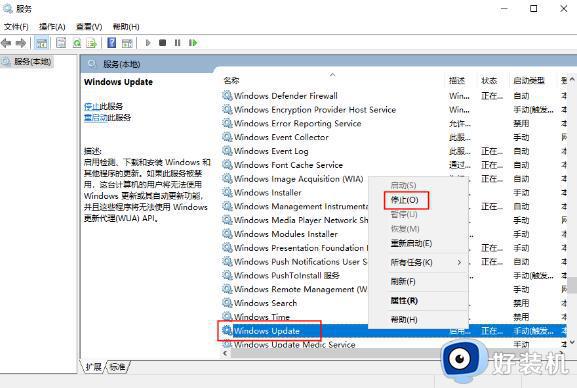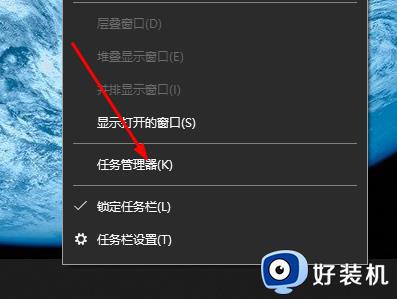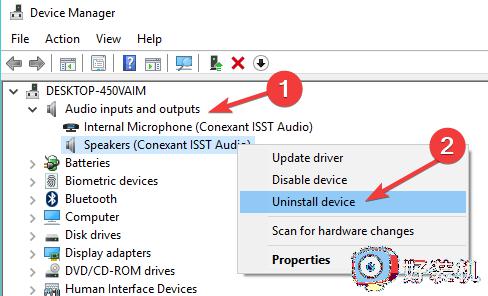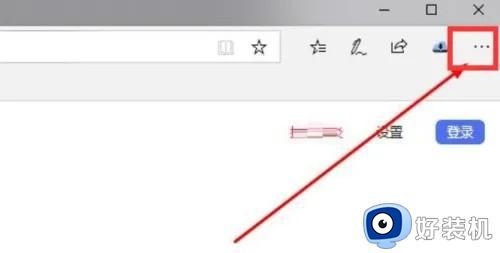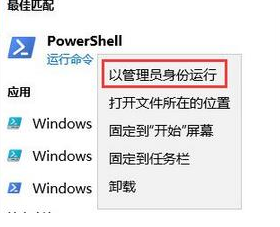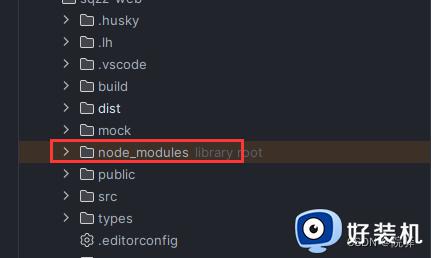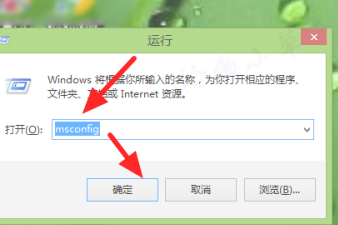trustedinstaller.exe很占用内存如何解决 trustedinstaller.exe占用内存三种解决方法
电脑打开任务管理器发现trustedinstaller.exe占用很多的内存,trustedinstaller.exe是微软Windows Update进行更新的时候会自动运行服务,占用系统资源是很正常一件事情,那么该如何解决?本篇教程分享三种解决方法给大家。
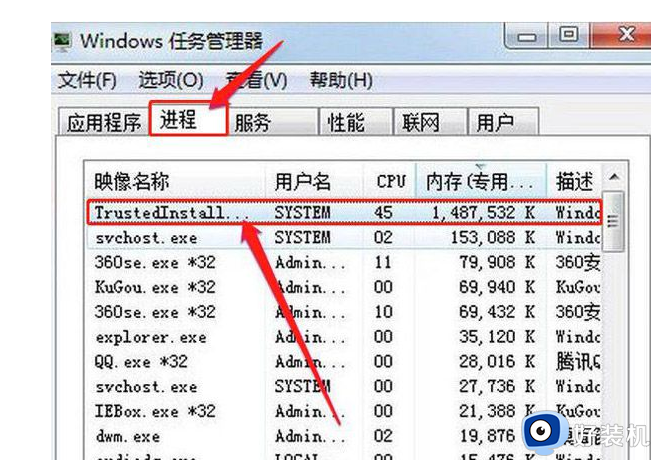
第一种解决方法:硬件上解决
在硬件上解决,增加内存条,如2G内存升级到4G或者8G等容量。一般提示内存不足,在非病毒或者木马的情况下说明你的电脑硬件不足。在资金充足的情况下可以新增内存条。
第二种解决方法:等系统更新完成(在空闲时更新)
在不想投入硬件的情况下,我们又想更新完成,怎么办呢?只有等,等电脑自动更新,当更新完成以后,TrustedInstaller.exe就不会 运行并占用大量资源了!这期间最好不要使用电脑。
第三种解决方法:取消自动更新(不建议)
不想投入硬件,又想立即使用电脑。那么我们可以直接取消自动更新,更改Windows更新设置,选择除了“自动更新(推荐)”外的其他三个选项即可。
1、首先、点击“Win”弹出界面输入“控制面板”。
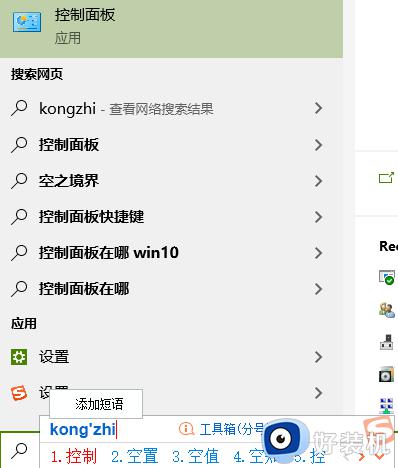
2、其次、在控制面板中找到“Windows Update”。并双击进入。
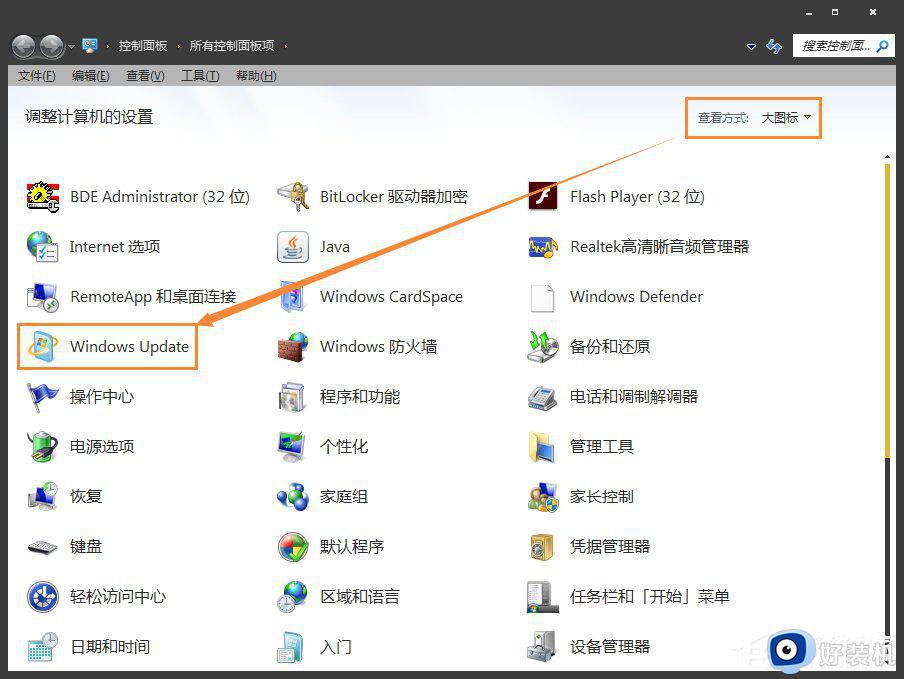
3、在Windows Update中找到“更改设置”并双击进入设置界面。
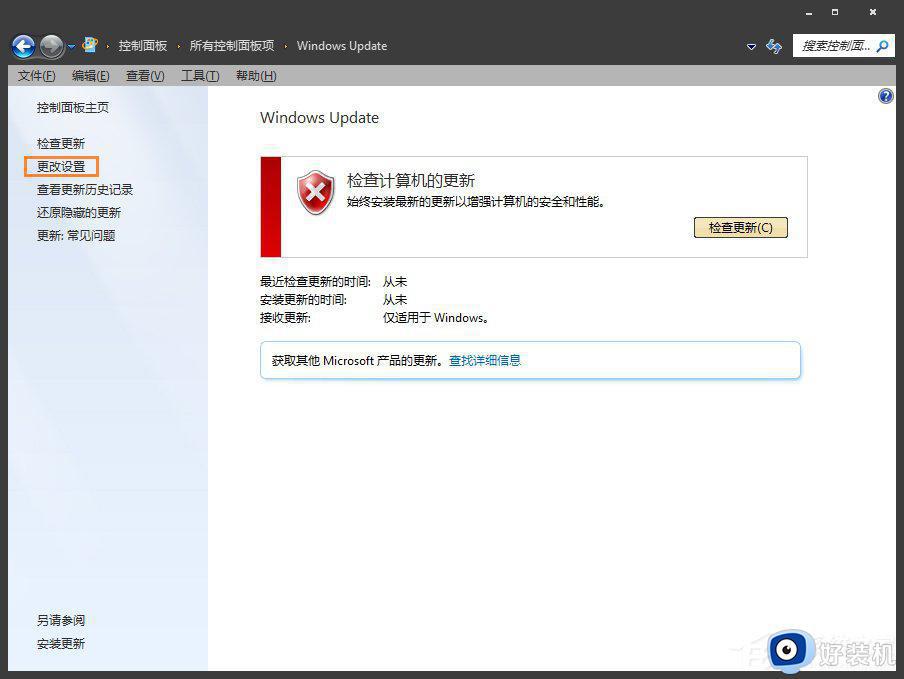
4、在“重要更新”中选择“从不检查更新(不推荐)”,并点击“确定”,这样系统就不会更新。
电脑trustedinstaller.exe程序很占内存的,如果想要解决此问题,参考上文三种方法进行操作设置即可。